Kako programirati okretni moment Kyocere za Virgin Mobile

Kyocera Torque jedan je od onih teških telefonadizajniran za vojnu upotrebu. Istražitelj Wirefly uzeo ga je za probnu vožnju. Nakon što ju je provukao kroz perilicu, zamrznuo je u bloku leda i spustio je s krova druge priče na pločnik, telefon je i dalje radio i bio je u prilično dobroj formi. Povrh toga je brz, brz, pokreće JellyBean i vrlo se lako korijeni Postoji samo jedan problem ... Telefon nije dostupan na Virgin Mobileu, usluzi koju koristim već godinama jer se ne naplaćuje vazoo kao Sprint. Rješenje? Programirajte sami koristeći Virgin Mobile telefon.
Ovaj je postupak na momentalnom momentu relativno jednostavan i ne bi trebao potrajati više od nekoliko minuta. Najteži dio je spajanje svih sitnih komada i govoreći o tome koji su to zahtjevi.
| alat | Što učiniti s tim |
| QPST | Instalacija na Windows računalo; koristi se za programiranje telefona |
| QXDM | Instalacija na Windows računalo; koristi se za promjenu ESN / MEID |
| Kyocera Windows Drivers | Instalacija na Windows računalo; pazite da preuzmete verziju koja odgovara vašoj instalaciji (64-bitni u odnosu na 32-bitnu) |
| Kyocera MSL Reader (Android aplikacija) | Instalirajte na moment |
| Mini USB kabel | Povežite telefon s računalom |
| Donatorskom telefonu | Ovo je smeće posebno markirane DjeviceMobilni i aktivirani na usluzi. Morat ćete povući MEID, MSID, AAA_Password i telefonski broj s ovog telefona. Ovaj je postupak jedinstven za svaki uređaj pa ih ne mogu pokriti svi. Google je vaš prijatelj na ovom. No za Samsung Intercept pogledajte korak 1 ovog posta. |
odricanje: Ovaj vodič uključuje zamjenu MEID / ESNbrojevi između dva telefona koja posjedujete. Legalnost toga nije poznata u svim regijama. U većini slučajeva dobro ste sve dok držite telefon donatora i ne upotrebljavate ga.
pitanja: S momentom na Virgin Mobileumultimedijsko slanje poruka (MMS) ne radi, iako SMS-ovi / tekst rade normalno. Možete to pokušati popraviti sami slijedeći ovaj vodič, no ne mogu jamčiti uspjeh u radu MMS-a. Na Virgin Mobileu je komplicirano s gotovo bilo kojim telefonom. Također će se na dnu zaključanog zaslona prikazati poruka "Nema sim kartice", no ona ne utječe na 3G ili glasovnu vezu. Ako želite da 4G LTE radi, tada vaš donator Virgin Mobile mora koristiti SIM karticu 4G LTE koju možete umetnuti u Torque.
Da bismo ovo započeli, pretpostavit ćemo vasveć imate MEID (izgleda kao A00000J43KL), MSID (izgleda kao telefonski broj iz vašeg pozivnog broja) i AAA_password s telefona donatora. Ako imate ove stvari, stavite telefon donatora u avionski modus i držite ga isključenim i odlagan u nedogled. Ne možete dopustiti da donatorski telefon bude uključen i povezan s mrežom dok je Torque uključen u Virgin Mobile ili ćete označiti sigurnosnu pogrešku 16 (dva telefona na istoj liniji), a linija će se zaključati dok ne nazovete i ne podrška resetiranje. Ako vam je iz nekog razloga potrebno koristiti donorski telefon dok je vaš Torque aktivan, isključite ga i pričekajte 10-15 minuta između prebacivanja telefona kako biste bili sigurni.
Shvatio si sve? Sjajno! Samo napred i instalirajte sve gore navedeno. Polovina toga se obavlja na vašem računalu s spojenim telefonom. Malo se radi samo na samom telefonu. Započnimo s dobivanjem MSL koda (u osnovi glavne lozinke za programiranje vašeg telefona). Ovaj kôd će nam trebati da bismo ga mogli koristiti za programiranje QPST.
Pokrenite Kyocera MSL Reader aplikaciju i dodirnite Nabavite MSL, Ispod treba prikazati 6-znamenkasti brojčani kod. Zapišite ovaj kôd da ga ne zaboravite, ali malo ga možemo promijeniti pa se nemojte previše vezati. Sljedeći dodirnite Postavite način dijagnostike, Ako je omogućen način dijagnosticiranja, računalo će se moći povezati s modemom telefona putem USB-a.
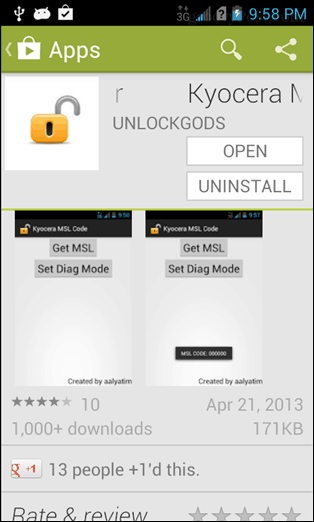
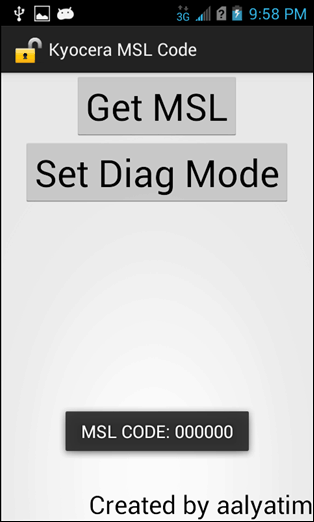
Sada povežite telefon s računalom putem USB ipokrenite QPST konfiguraciju. Da, to je ime programa ... Prvotno sam mislio da otvaram dodatak za konfiguracije prvi put kada sam ga pokrenuo. U svakom slučaju, ne morate puno raditi u ovom programu. Samo kliknite Dodajte novi port i onda nemojte označiti "Prikaži samo serijske i USB / QC dijagnostičke portove." Označite USB priključak na vašem telefonu i kliknite OK.
Više informacija: Vjerojatno ste ovdje da vidite samo jedan port. Ako imate više portova, ne brinite što ćete odabrati pogrešan, neće se dogoditi ništa loše. Morat ćete pokušati ponovo sve dok ne pronađete odgovarajuću. Znat ćete da je to prava jer će se popis pojaviti pod Aktivni telefoni. Ako ne vidite nijedan priključak, pokušajte omogućiti USB ispravljanje pogrešaka, ponovno uključite telefon i ponovo pokrenite telefon ili računalo.

To je za sada u QPST-u. Ostavite ga otvorenim, ali nastavite i lansirajte QXDM Professional. Odmah kliknite Opcije> Komunikacije s izbornika. Prema zadanom QXDM neće moći slati naredbe na vaš telefon jer njegovo ciljanje nije ispravno. Da biste to ispravili, promijenite ciljni ulaz s isključenja u priključak s aktivnim telefonom na njemu. Za izlaz pritisnite OK.
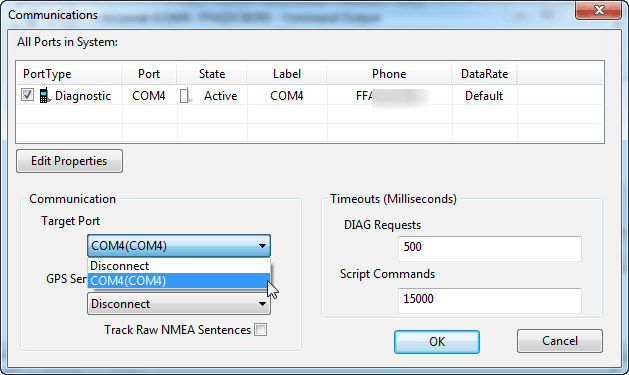
Sad za naredbe. Ovdje je nekoliko bijelih naredbenih okvira zajedno s objašnjenjem što se svaki događa.
- ZahtjevNVitemRead MEID
- Ovo čita trenutni MEID telefona iprikazuje ga kao RX stavku. Prvo to iskoristite ako želite da iz nekog razloga zapišete trenutni Sprint MEID slučaj kada želite prodati telefon ili ga vratiti na zalihu.
- ZahtjevNVitemWrite MEID 0xA00000 #####
- Ovim se tipkom prepisuje trenutni MEIDdonator telefonira MEID. Jednostavno zalijepite MEID sa svog donatora s 0x na prednjoj strani. Zamijenite # znakove onim što čine vaš MEID.
Nakon pisanja MEID-a trebao bi ga prikazati u nastavkukao RX stavku koja potvrđuje da je unesena. Pazite da nemate pogrešaka pri upisu! Normalno je da QXDM dodaje 0x00 prije pokretanja MEID-a. Možete ga i upisati na taj način ako želite, QXDM će i dalje automatski dodati dodatna dva nula ako to učinite kao što je gore navedeno. Ukratko, MEID će čitati 0x00A00000 ##### s kojim god brojevima pripadaju.
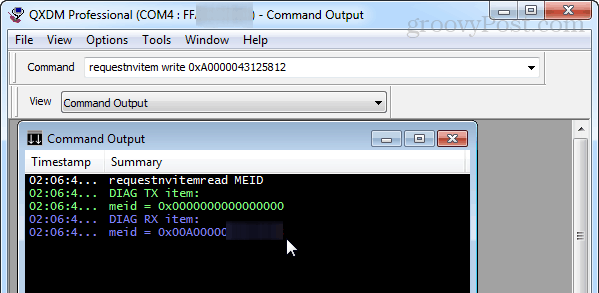
Zatvorite QXDM i vratite se na QPST. Označite telefon s unosa i kliknite Pokrenite Klijenti> Programiranje usluga.
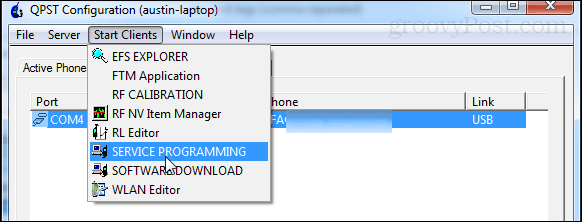
Pojavit će se kratki zaslon za odabir telefona. Ovdje nema puno klika, osim U redu, pa nastavite i kliknite. Sada na glavni QPST prozor.
Kliknite donji lijevi klik Čitanje s telefona, QPST će zatražiti da unesete u MSLkôd za otključavanje. Srećom po nas, to smo već zapisali iz ranije korištene aplikacije. Unesite ga i kliknite U redu. Ovo će popuniti praznine na nekoliko okvira u QPST-u.
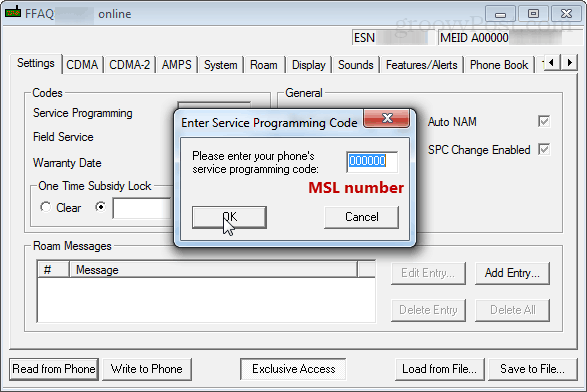
Ostatak ovog priručnika pokušajte dotaknuti što je manje moguće, osim ako ne znate što radite. Istaknuo sam okvire koje je potrebno urediti na snimkama zaslona u nastavku.
Evo vam šanse za promjenu MSL-a. Na prvoj kartici Postavke možete promijeniti MSL postavljanjem Programiranje usluga broj na bilo kojih 6 znamenki koje želite. 000000 je prilično uobičajen i lako se pamti, pa ga mnogi ljudi mijenjaju u to. Polje Field Field također će tražiti dodatnu znamenku jer ima samo 5 iz nekog razloga. Možete ga napraviti i 000000 ako želite.
Na sljedeću karticu, ne brinite za uštedu - napisat ćemo sve na telefon odjednom na kraju.
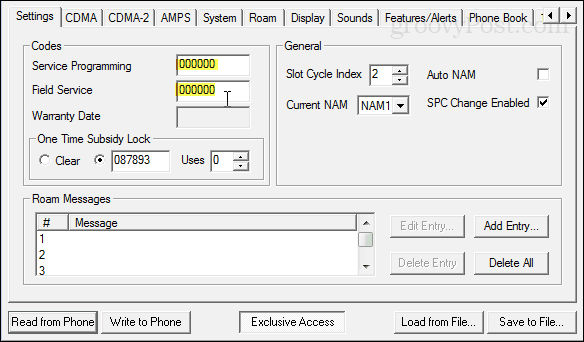
Kliknite karticu CDMA i unesite u svoj stvarni telefonbroj (onaj s kojim vas ljudi zovu) u okviru # imenika. A sada ispod njega unesite MSID s telefona donatora. Imajte na umu da MSID izgleda JUST kao 10-znamenkasti telefonski broj, vjerojatno čak ima isti pozivni broj kao i vaš imenik #.
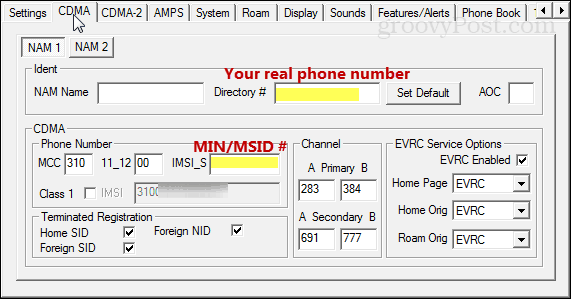
Slijedi kartica M.IP. Da biste došli do toga, možda ćete trebati malo pritisnuti male vodoravne strelice desno. Postoje dva profila za uređivanje. To je sve što trebamo učiniti na ovoj stranici. Odaberite gornju i kliknite Uredi.
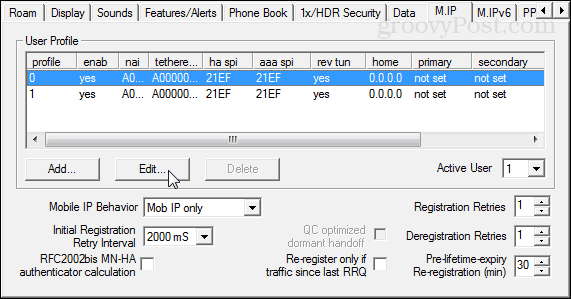
Profil 0 treba izgledati kao snimak zaslona i opis u nastavku:
NAI: A00000 #### @prov.vmobl.com
Privezana NAI: A00000 #### @prov.vmobl.com
HA Shared Secret: vmug33k
Zajednička tajna AAA: upišite jedinstvenu AAA lozinku svog telefona donatora.
MN_HA SPI: 21EF
MN-AAA SPI: 21EF
Ugledni tunel označen kao čekiran
Svi IP adrese postavljeni su na 0,0.0.
Za NAI liniju čini MEID sa vašeg davatelja telefona, a slijedi @ prov.vmobl.com.
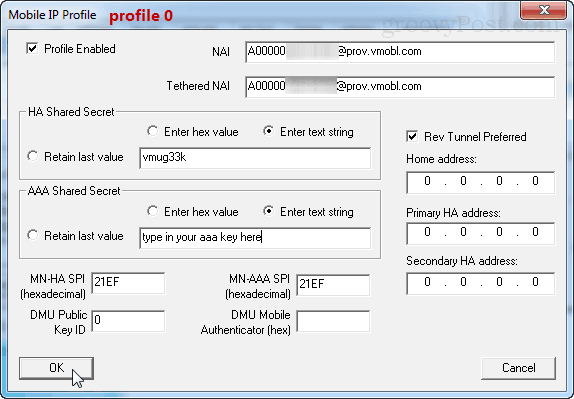
Profil 1 gotovo je identičan osim za @prov dio se mijenja u @mdata.
NAI: A00000 #### @mdata.vmobl.com
Privezana NAI: A00000 #### @mdata.vmobl.com
HA Shared Secret: vmug33k
Zajednička tajna AAA: upišite super tajni AAA ključ s telefona donatora
MN_HA SPI: 21EF
MN-AAA SPI: 21EF
Ugledni tunel označen kao čekiran
Svi IP adrese postavljeni su na 0,0.0.
Isto vrijedi i za NAI ovdje. To je vaš MEID, a slijedi @ mdata.vmobl.com.
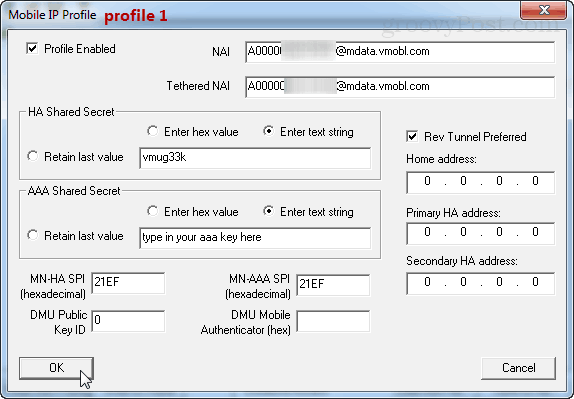
To je sve za profile. Sada prelazimo na posljednji dio, PPP Config.
Kliknite potkarticu UM.
Unesite u A000yourMEID@mdata.com (promijenite ovo da odgovara vašem stvarnom MEID-u) u okviru Tethered NAI i User ID. Za liniju lozinke unesite aaa_password sa telefona donatora.
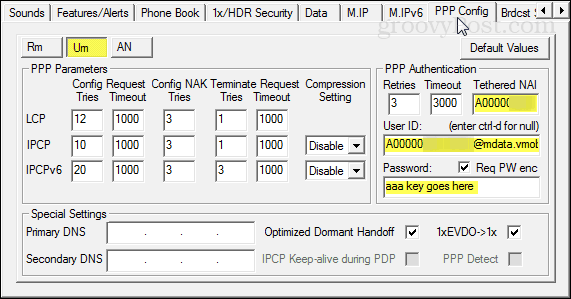
Kartica AN slična je kartici Um, osim što ne postoji Tethered NAI koji bi se brinuo. Unesite iste podatke kao i prije.
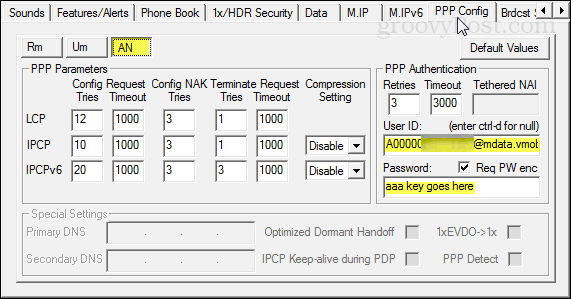
To je sve! Kliknite Write to Phone da biste spremili promjene i ponovno pokrenuli uređaj. Sada bi sve trebalo raditi ako upotrebljavate točne podatke i niste pogrešno napisali. Nakon ponovnog pokretanja pokušajte uputiti poziv, poslati tekst i pregledavati web. Ako sve uspije, zlatni ste!
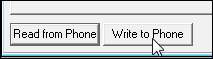
Sve radi ?! Sjajno! Čestitamo da je vaš Torque sada aktiviran na Virgin Mobile.
Sjećate se kako smo omogućili način dijagnosticiranja rano u toj MSL čitač aplikaciji? Sada ga onemogućimo. Da biste to učinili, otvorite birač telefona i utipkajte ## 3424 # (## diag #), a zatim upišite svoj MSL kôd.
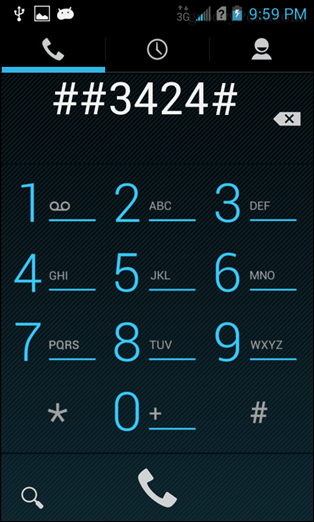
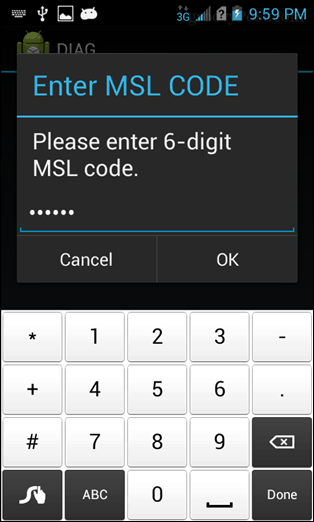
Promijenite dijagnostiku na onemogućenu, a zatim dodirnite leđa dvaput za izlazak. Ovo nije potrebno, ali učiniće to tako da se modem ne spaja svaki put kad telefon povežete s USB-om.
To je sve! Uživajte u korištenju vašeg Kyocera momenta na Virgin Mobileu! Ako imate bilo kakvih pitanja ili komentara, postavite ih ispod ili na forumu!
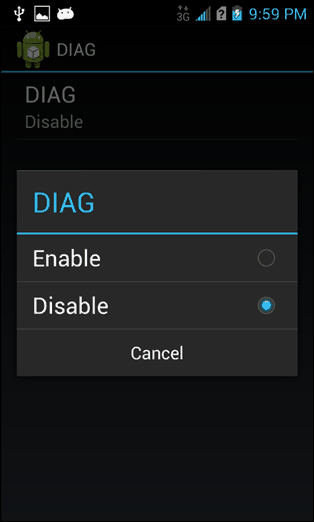
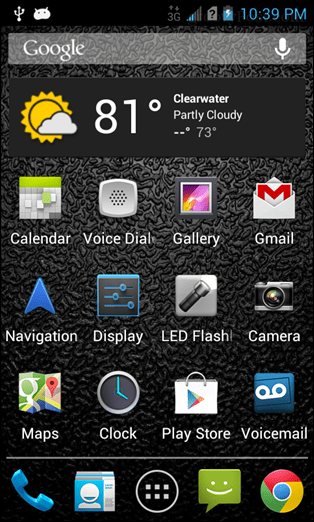
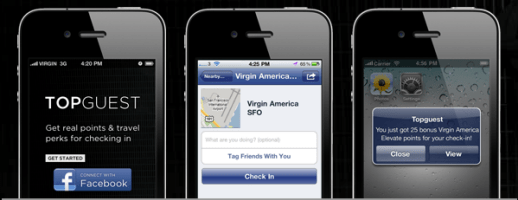








![Besplatni WiFi u zračnim lukama i letovi za Djevičanu Ameriku [groovyDeals]](/images/deals/free-wifi-at-airports-and-virgin-america-flights-groovydeals.png)
Ostavite komentar